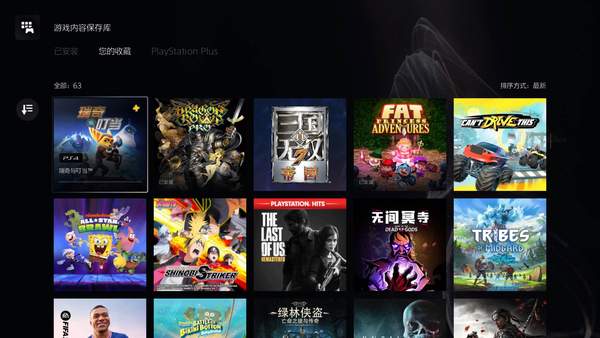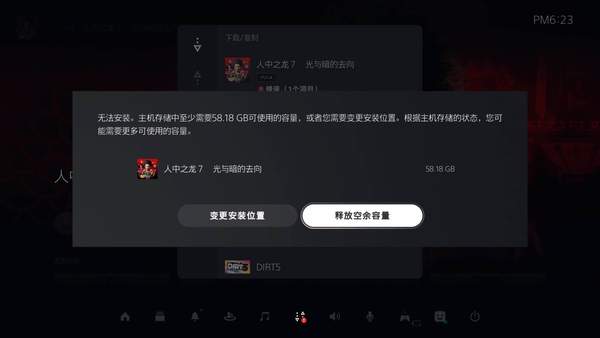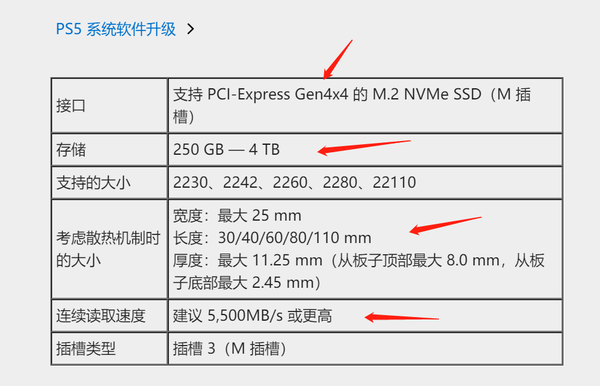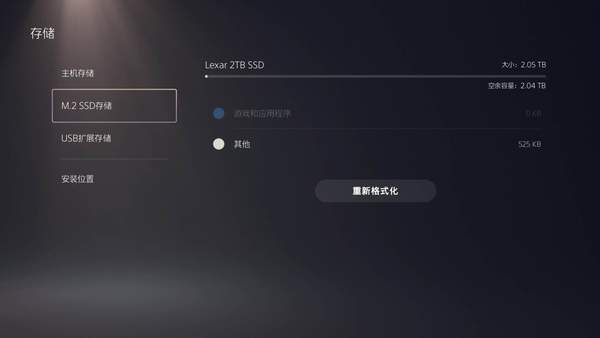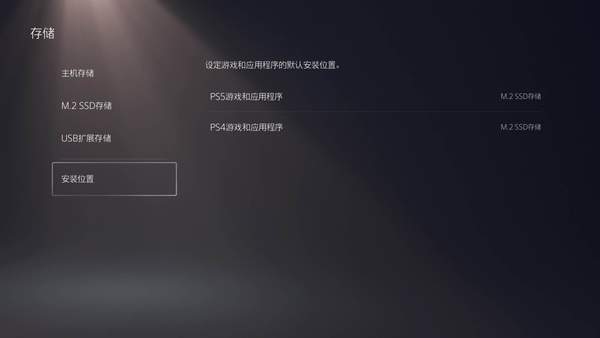ps5扩容硬盘规格(ps5扩容硬盘推荐)
前言:
PS5现在货源总算充裕起来了,总算不用再去光顾黄牛啦,身边入手的小伙伴也越来越多。不过问题也来了,受制于新游戏较少,不少小伙伴和二狗一样都在玩之前的老游戏。数字版游戏相比光盘版游戏使用更加方便,特别是加入了PS会员的小伙伴,会免的游戏肯定是领了不少。
那么问题来了,PS5自带的存储空间只有600G出头,应对目前动辄50G 规格的大型游戏,存储空间就变得十分紧张咯。同时不少小伙伴还有囤游戏的习惯,对存储空间的需求就更加迫切。
扩容势在必行,目前主要有外接硬盘和加装内置SSD两种思路。前者可以充分利用现有的移动硬盘、大容量U盘,不过读取速度上是个硬伤,流畅度和等待时长不够理想。想要体验到PS5完整的机能表现,加装内置的SSD无疑是个最好的选择。加装SSD虽然是比较不错的选择,不过PS5的主机机能较高,其实对SSD的性能是有一定需求的。
参考PS官网的数据,重点做了标识,简单来说包含以下要点:
1)需要支持PCIe Gen4的SSD,PCIe Gen4是目前的旗舰级配置,性能出色不过售价也比较高;
2)扩容SSD容量方面支持250G-4T,这个要求比较容易满足,不过考虑到实际使用一般选择1T或者2T的用户较多;
3)SSD外形规格方面有差别,可以发现PS5支持的SSD规格还是比较齐全,常见的2280和22110规格都支持。其实这里也有个比较简单的方法,如果选择的时候搞不清是否支持,可以直接询问卖家PS5能否使用即可。
4)官方建议SSD的读取速度达到5500MB/s为佳,这样才能满足游戏对高速读取的需求。不过索尼并未严格锁死低速SSD的使用,只要符合PCIe Gen4的SSD逻辑上都可以使用,但是性能表现上会有差。预算充裕的话,二狗建议还是尽量选择高速的PCIe Gen4产品,充分发挥PS5的机能优势。
5)另外考虑到发热较大,建议同步购买散热片,散热片的规格也需要和SSD的尺寸匹配,选择的时候注意。
二狗最终选择了雷克沙NM800PRO的2T版,作为本次升级的SSD产品。雷克沙NM800PRO作为新款旗舰产品,支持PCIe4.0x4,顺序读取速度可达7500MB/s。同时对PS5的存储来说,2T也是一个能够兼顾容量和预算的方案(1T容量稍小,4T价格昂贵),对游戏囤货党来说相对友好。这款旗舰级SSD体验如何,一起看看二狗搭配PS5的使用体验吧。
PS5加装SSD操作:
本次升级的主角就是这块雷克沙NM800PRO SSD,外包装采用了雷克沙经典的黑金配色,正面可清晰看到产品渲染图、产品标识和相关重要参数。高达7500MB/s的顺序读取速度和2T的容量,应对PS5的扩容需求,无论是性能还是容量都可以说是目前相对比较极致的一个选择咯。
NM800PRO SSD是目前雷克沙的旗舰产品,配置上采用了M.2标准支持PCIe Gen4,外形规格为2280,采用的3D TLC颗粒,可以轻松满足PS5\PC等产品的使用。缓存容量为2G,性能方面读取速度可达7500MB/s,写入速度可达6500MB/s。容量方面支持512G/1T/2T可选,如果预算相对充裕同时考虑给PS5使用的话,二狗建议大家选择2T一步到位。雷克沙官方提供5年的质保,售后服务让人安心。
这次雷克沙NM800PRO很贴心的提供有原装散热片选择,小伙伴可以根据自己需求选择带散热片的版本,也可以选择单SSD版本。SSD安装散热片没啥好说的,细心操作就可以轻松搞定。这里二狗就不多说,重点介绍下PS5上的安装。
PS5主机的拆装并不算难,但是直接蛮力操作也可以很轻松造成不必要的永久损害。控制好力度慢慢操作才是保证安全拆机的必要条件,竖直将PS5主机放置稳定后,首先需要缓慢移除主机没有Logo一侧面板。
侧面板的移除也是有一定技巧的,需要轻轻掀起接近安全锁的面板一侧,露出如上图所示的圆形卡口。随后用力将盖板往下滑动,注意力量适当增加取下即可,不可使用较大力气造成不必要损害。操作过程中务必谨记使用蛮力,遇到不确定的情况试探性增加力量操作即可。二狗前前后后自己更换和帮小伙伴操作了好几台PS5主机,总结的经验就是试探性增加力量操作就可以确保无损拆卸,毕竟主机盖板有比较不错的弹性。
PS5充分考虑了玩家自行扩展的需求,内部采用了分区设置。简单来说就是你只进行SSD的加装的话是不会影响保修的,反正别去碰对应的封条就十分安全。对我们来说,只需要打开上图左下侧的SSD区域即可。
一把梅花螺丝刀轻松搞定SSD的金属盖板,金属盖板的质量还是很棒的,索尼在内部用料上比较扎实。
内部的卡槽结构设计有不同的固定卡孔位置,同时很贴心的标识有规格说明,方便匹配不同规格的SSD使用。这里多说一句,2280是常见规格的SSD产品,其代表的意思就是宽度22mm长度80mm的SSD产品。
雷克沙NM800PRO轻松适配PS5主机,SSD金手指缓缓插入对准的卡槽,随后使用螺丝刀拧紧固定卡位的螺钉即可。这里多说一句,拧螺钉的时候一定注意不要用力过度,过度用力会造成SSD的变形甚至损坏。随后安装回SSD金属盖板和PS5盖板,整个安装操作完成。实际体验来说,整个安装操作比较简单,细致一点,不用蛮力就可以轻松搞定。
体验与测试:
完成安装后正常启动PS5,启动完成后系统会自动发现新的SSD并给到相应的操作提示。根据操作提示,选择格式化SSD即可继续进行相应操作。
SSD完成格式化后,PS5会有一个测试参数提醒。做过扩充的小伙伴都知道,这个测试数据只能做个大概估算,一般情况下速度参数都会比实际的速度低不少。雷克沙NM800PRO最高7500MB/s的读取速度,PS5系统实测为6409MB/s。这里二狗多说一句,之前也测试过好几款PCIe Gen4的高速SSD,多数PS5主机自己检测的读取速度在6000MB/s出头,雷克沙NM800PRO的实测表现在一众产品中算是表现很好的一款啦。
完成操作后,可以在系统菜单中的存储中查看相应信息。我们可以看到M.2 SSD新增的一个名称为Lexar 2TB SSD的存储空间。实际容量为2.04TB,可以开心愉快地囤游戏咯。
这里多说一句,小伙伴可以根据自己的下载习惯将游戏分类(PS4/PS5方式分类)保存在主机或者SSD上。二狗的主机储存空间基本满咯,所以都设定为M.2 SSD,小伙伴可以根据自己的使用习惯来安排。
2T的好处就是游戏存储空间确实大了不少,对于收集党来说不用在过多考虑空间不足需要删除游戏的操作咯。
为了测试PS5主机存储空间和M.2 SSD存储空间数据传输的速度,二狗使用已经安装好的游戏来进行测试。文件为多个游戏档案组合,文件大小为104.3G。使用雷克沙NM800PRO测试,从PS5主机存储空间传输到M.2 SSD存储空间耗时约58秒,实际传输速度约为1841MB/s。从M.2 SSD存储空间到PS5主机存储空间耗时约443秒,实际传输速度约为241MB/s。主观体验来说,PS5主机到SSD速度比较不错,不过SSD到PS5的速度就比较慢咯。日常的话,建议做好存储空间的规划,尽量减少从SSD到PS5传输数据的操作。
二狗使用《战神》实测,游戏相对来说对硬件有一定要求,不过对NM800PRO来说就是小菜一碟。游戏操作丝滑流畅,特别是在读档的环节中可以说十分顺畅。相比之前的PS4 PRO来说,高规格的SSD的速度表现实在是太香咯,对比来看体验差距十分明显。
使用Bend Studio 制作的开放世界动作冒险游戏《往日不再》打开存档文件测试,实测NM800PRO耗时11秒打开,读档的速度表现十分出色。
使用顽皮狗工作室开发的《最后的生还者重制版》打开存档文件测试,实测NM800PRO耗时14秒打开,等待时间并不长。对比PS4时代的表现来说,可谓十分优秀。
小结:
PS5的货源开始变得充足,游戏也开始增多。特别是索尼也开始主推自己订阅制游戏会员,选择购买会员储存数字版游戏的小伙伴变得越来越多,容量扩充就显得十分必要。容量和性能是小伙伴们重点考虑的因素,综合来看2T版的雷克沙NM800PRO是个不错的选择。高达7500MB/s读取速度表现,轻松满足PS5战未来的需求。2T的容量,很好地平衡存储容量和售价,可玩性和实用性十分不错。有PS5容量扩充需求的小伙伴,预算相对充裕的话很是推荐这款雷克沙的NM800PRO。
有散热片需求的小伙伴,也可以直接购买带散热片的版本。本次分享就到这里,我是二狗,咱们下次见。